ピアノのオンラインレッスンで必要なもの2点!教えます

コロナ禍になって急速に広まったオンラインでのレッスン。
おうちでレッスンを受けられたら、教室に足を運ぶ時間も省けて、
時間を有効に使えますよね!!
でも レッスンを受けるための機材や必要なものがわからない・・・
そんな方に!
今回は、ピアノのオンラインレッスンを受講するにあたって、用意するもの2点をご紹介します!
その前に・・・
当教室では、ピアノオンラインレッスンを実施しています。
・子供を教室に連れていく時間がとれない!
・おうちで手軽にはじめてみたい!
・YOUTUBEで見るような憧れの曲をピアノで弾けるようになりたい!
などなど、ご自宅でピアノを上手に弾けるようになりたい方向けのサービスです!
気になる方は・・・
体験レッスンが無料で受けられます!
下記のバーをポチっと押して、「オンライン体験レッスン 0円」から
お手続きください♪
レッスンの流れはこちらで紹介してます!参考にどうぞ!
レッスンの流れ
その他ご質問などはお問合せください。
目次
オンラインレッスンで必要なもの2点!
1.電子機器【携帯電話・タブレット・パソコンなど】
いつも使っている携帯電話(iPhone・Androidなど)や
iPadなどのタブレット、カメラがついているタイプのパソコン(Windows・Macなど)
どれか一つを用意します。

2.ピアノ(アップライトピアノ、電子ピアノ、キーボードなど)
レッスンで使うピアノを用意します。

この二つがあれば、簡単にオンラインレッスンを受講できます!!
オンラインレッスンは、教室によって使うアプリが違うので、
レッスンを受講する教室に聞いてみてください。
ZOOMでオンラインレッスンをする場合は、ダウンロードする必要はなく、
教室から送られてくるURLをクリックするだけで、
ZOOM画面に飛ぶことができます。
当教室のオンラインレッスンはこちら
集合住宅やマンションなどで受講したい!防音対策してレッスンを受講するためには??(初心者向け解説)
ピアノの音を出してレッスンを受講するのが厳しい場合や
いい音でやりとりしたい場合は、追加で機材が必要になります。
必要最低限の機材を7点ご紹介します!
1.パソコン(WindowsでもMacでも可)
他の機材と接続するためにパソコンを使って受講しましょう!
2.ZOOM(ミーティングアプリ)
レッスンをするときに使う電子機器でZOOMアプリをダウンロード
ダウンロードはこちらからできます。↓
3.電子ピアノorキーボード
ヘッドフォンで聞けるタイプのものを用意します。
AUX端子があるものを選びましょう。

4.ミキサー
喋り声とピアノの端子をまとめてパソコンにつなぐ為に必要です。
パソコンで直接音を拾うよりも、断然いい音でレッスンがしやすくなります。
私は YAMAHA AG06 というものを使っています。

注文はこちらからできます↓
https://www.soundhouse.co.jp/products/detail/item/304970/
5.WEBカメラ
パソコンについているカメラでもいいのですが、ピアノを弾いている手元が見えない場合、
もう一つカメラをつける必要があります。

こちら少し画質が荒いですが、3000円までのお手頃価格で購入できます。
ロジクールHDウェブカム C270n
https://www.biccamera.com/bc/item/6647815/

画質の良いものは少し高めですが、1万円までに収まるものを紹介。
ロジクール プロ ストリーミング ウェブカム C922n
https://www.biccamera.com/bc/item/6684759/
5.マイクとマイクスタンド
講師と話すときに使うマイクです。
マイクはダイナミックマイク(カラオケで使ってるような見た目のもの)でも
コンデンサーマイク(レコーディングに使ってるような見た目のもの)でもどちらでも大丈夫ですが、
コンデンサーマイクはファンタム電源(+48V)がついているミキサーでしか使えませんので、
ダイナミックマイクがおすすめです。
(YAMAHA AG06には、ファンタム電源がついています。)

値段が安くレッスン中に話すだけなら これで十分!
SONY エレクトレットコンデンサーマイクロホン PCV80U
https://esports-plus.jp/link/amazon/mic-ECM-PCV80U.html
6.ケーブル(シールド)
ピアノをつなぐケーブル(シールド)と
マイクをつなぐケーブル(シールド)が必要です。

CANARE ( カナレ ) / LC03 BLACK シールドケーブル 3m (ピアノをつなぐケーブル)
https://www.soundhouse.co.jp/products/detail/item/23263/
ケーブルの長さはピアノの端子の場所とミキサーの距離で決めてください。

CANARE ( カナレ ) / EC05B(XX) BLACK マイクケーブル 5m
https://www.soundhouse.co.jp/products/detail/item/22590/
マイクケーブル オス(ミキサーにさす方)が
フォン端子のものでもお使いいただけます。
7.ヘッドフォンかイヤホン
先生の声やピアノの指導を聞くために必要です。

端子がこの二つのどちらかだったら、お使い頂けます。
(フォーンプラグかミニプラグどちらでも対応しています。)
ZOOMの設定方法やミキサーの接続方法
1.ミキサーをパソコンに接続
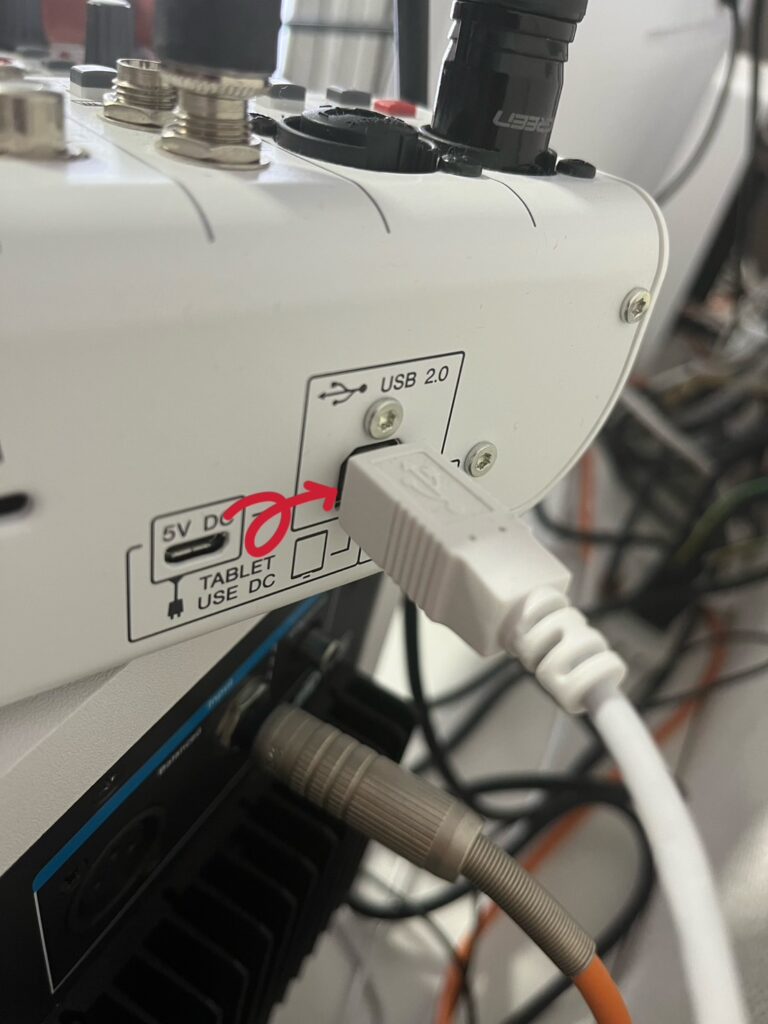
画像のUSB2.0 Type-Bコネクタをミキサーに
ケーブルの反対側はパソコンのUSBコネクタに接続します。
2.ピアノケーブル接続
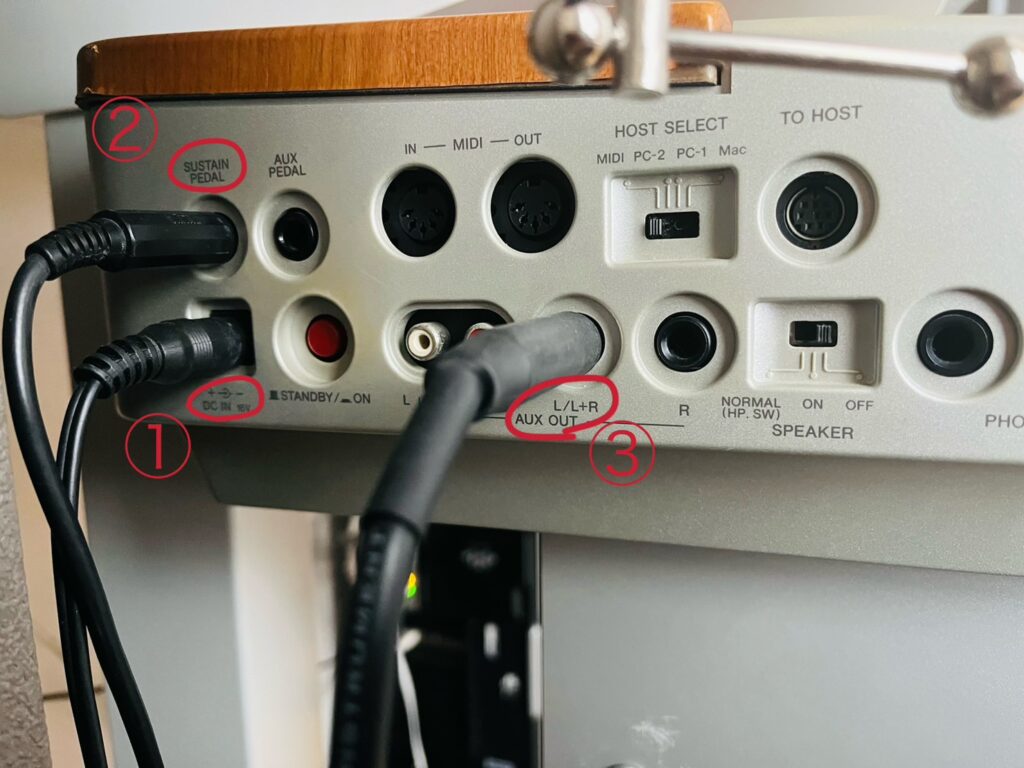
①ピアノの電源(ケーブルの反対側は電源)
②ペダル用ケーブル 接続
③AUX OUT L/L+R
ミキサーにつなぐケーブルを接続します。
3.マイクケーブル接続

マイクケーブルのメスをさします。
4.ミキサーにつなぐ
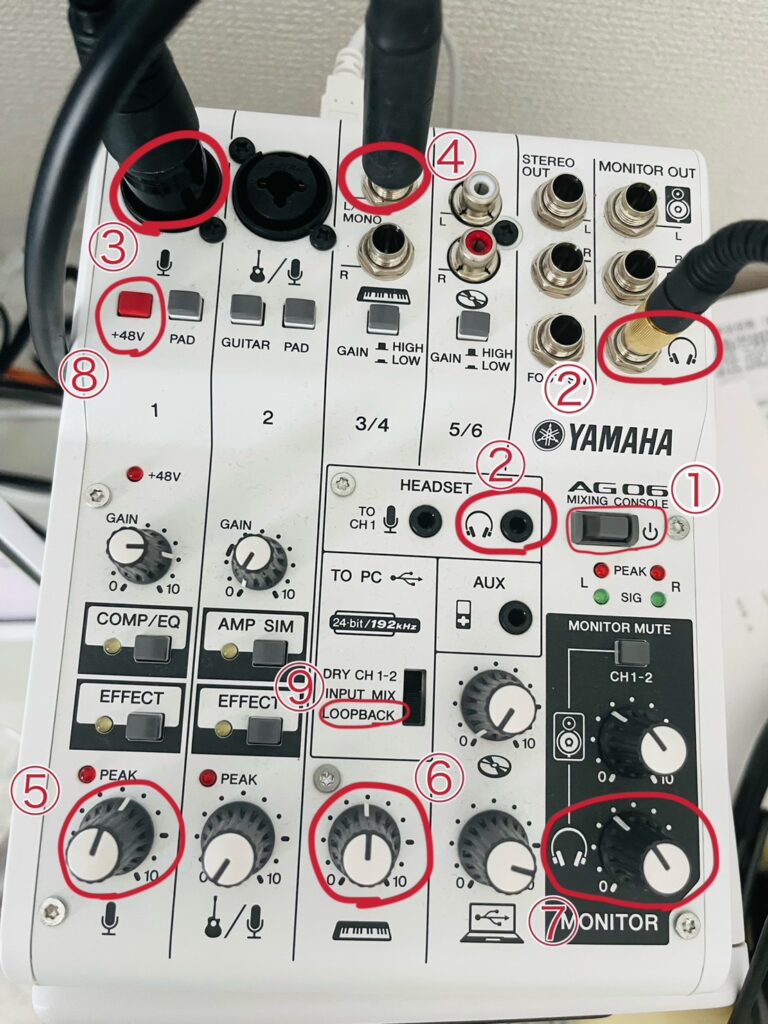
①電源(ケーブルの抜き差し時はオフにしてください。)
②ヘッドフォンやイヤホン 接続
③マイクケーブルのオス 接続
④ピアノケーブル 接続
⑤マイク音量調節のつまみ
⑥ピアノ音量調節のつまみ
⑦ヘッドフォン音量調節のつまみ
⑧コンデンサーマイクの場合のみON
⑨LOOPBACKにしておく
5.ZOOMの設定①
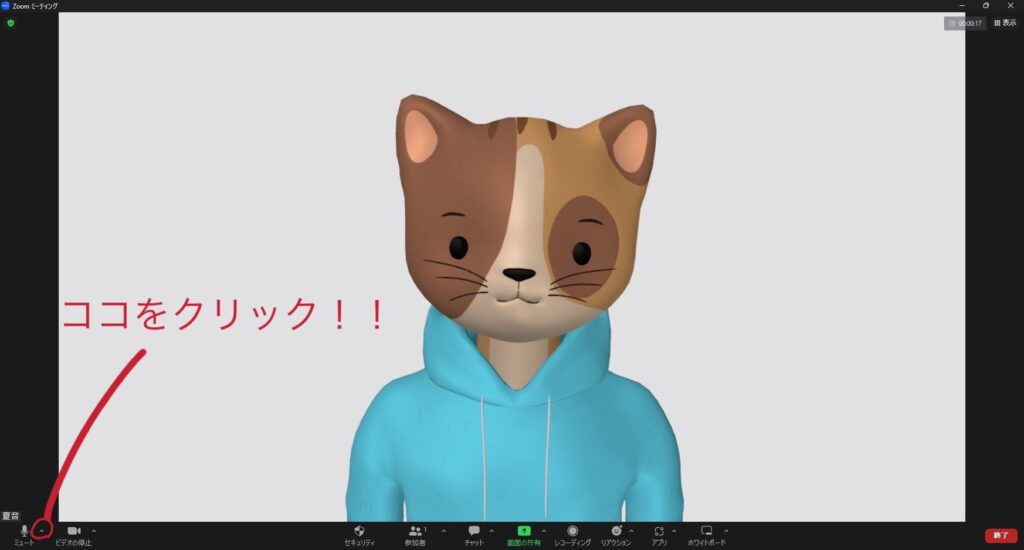
ZOOMのミーティング画面に入ったら、
ミュートの横にある「∧」のマークをクリック
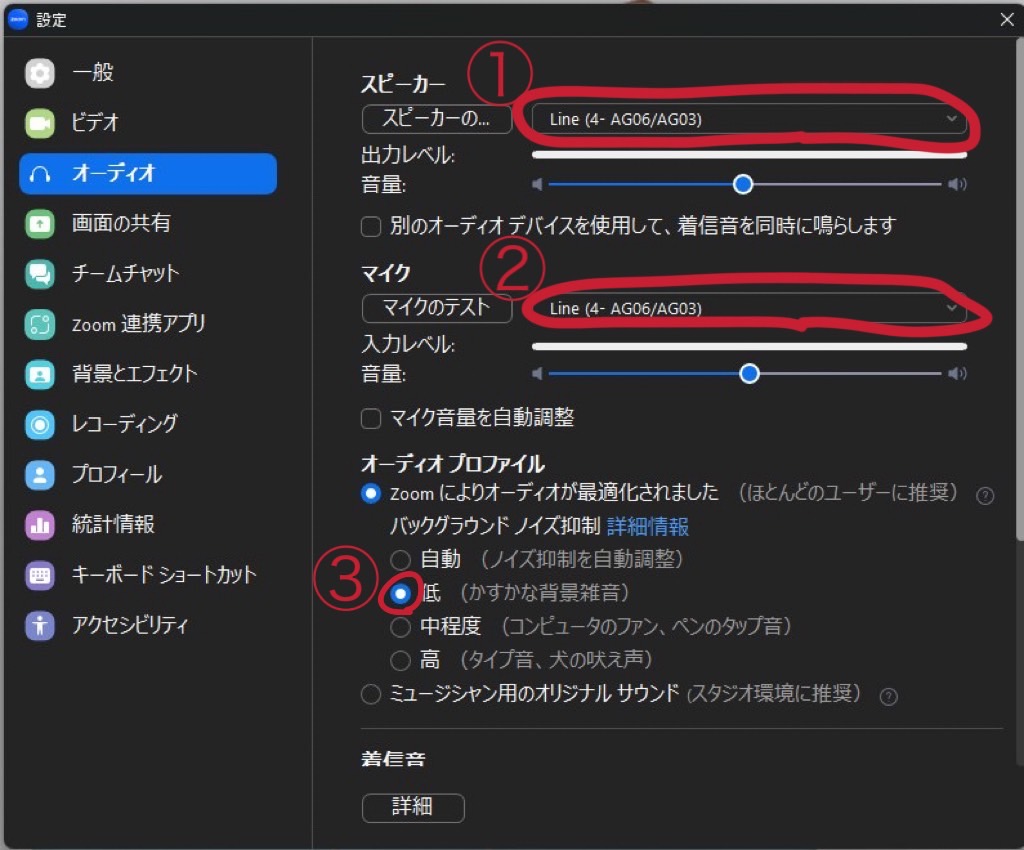
オーディオ設定
①スピーカーを 「Line (4-AG06/AG03)」を選択
②マイクを 「Line (4-AG06/AG03)」を選択
③オーディオプロファイル 詳細より
バックグラウンド ノイズ抑制
「低」を選択
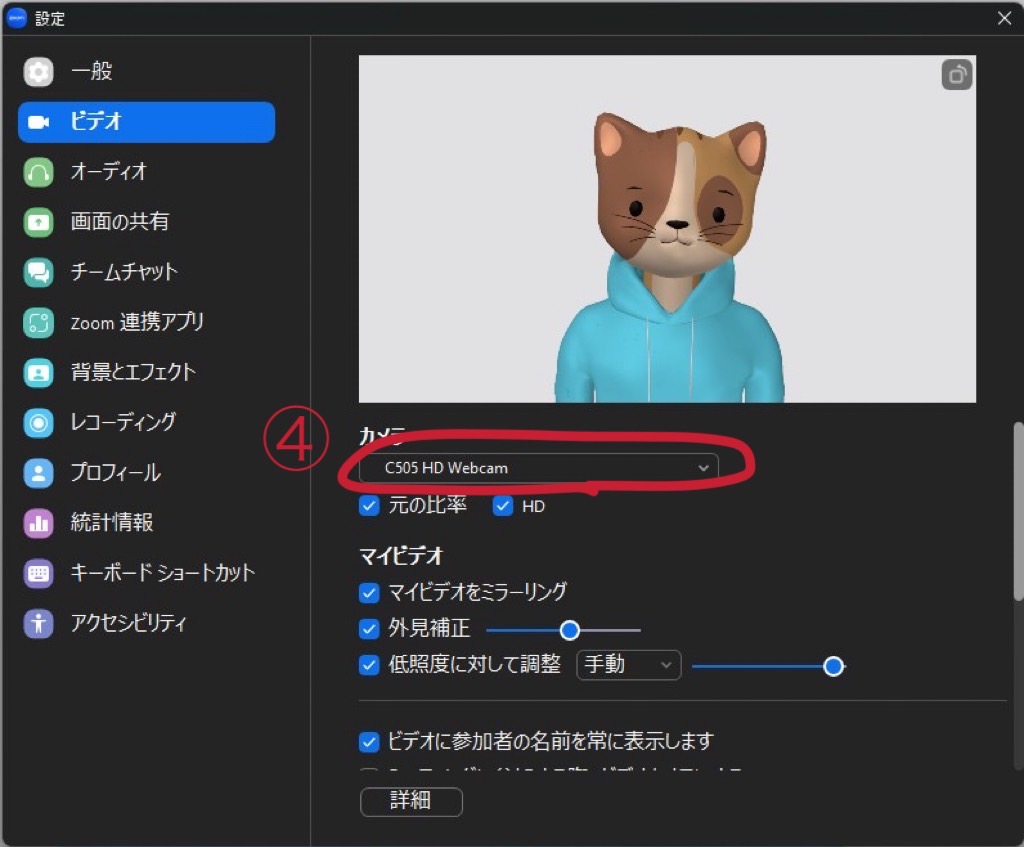
ビデオ設定
④カメラをレッスンで使うカメラに設定
この設定をすれば、音が外にでることなく、きれいな音でレッスンの受け答えがしやすくなります!
ぜひお試しください!!
ピアノのレッスン教室を探している方へ
Natsuon Music School では、
青葉台駅付近スタジオでの対面レッスンや
ご自宅でのオンラインレッスンを実施しています!
・どんな先生だろう?
・レッスンはどんな雰囲気なんだろう?
・料金や時間などの相談をしたい!
という方に、無料体験レッスン(対面レッスンのみ、スタジオ代別)もご用意しております!
少しでも気になる方は、右の「お問い合わせ」をクリックして
お気軽にご相談ください!
◆体験レッスンお申込みはこちらをクリック!
◇レッスン時間◇
月曜日~土曜日 9:00~21:00
※講師が別本番時は日時の変更などご相談させて頂きます。ご了承ください。
◇コース・料金説明はこちら!

